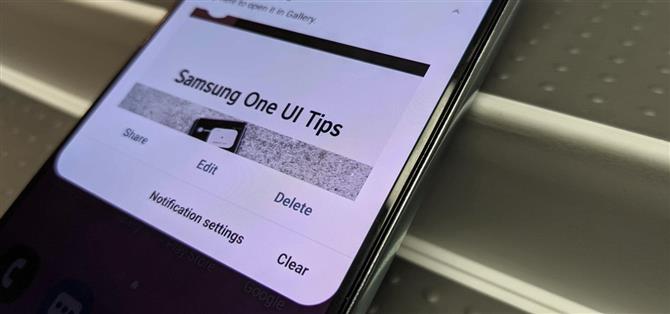Ένα ατυχές υποπροϊόν της έκδοσης One UI Android της Samsung είναι ο πλεονασμός, όπου έχετε τον τρόπο Google / AOSP να κάνετε πράγματα αναμεμιγμένα με τις μεθόδους της Samsung ταυτόχρονα.
Ένα παράδειγμα έρχεται στη λήψη στιγμιότυπων οθόνης, όπου η Samsung έχει προσθέσει τη δική της επεξεργασία και κοινή χρήση στιγμιότυπων οθόνης αμέσως μετά τη λήψη ενός, ενώ η συμπεριφορά Android έρχεται μέσα από το παράθυρο ειδοποιήσεων.
Εάν προτιμάτε τη γραμμή εργαλείων στιγμιότυπου οθόνης της Samsung, τότε πιθανότατα δεν χρειάζεστε την προεπιλεγμένη ειδοποίηση Android. Δείτε πώς μπορείτε να το ξεφορτωθείτε.
Βήμα 1: Λήψη στιγμιότυπου οθόνης
Η παραδοσιακή μέθοδος λήψης στιγμιότυπου οθόνης σε συσκευές Android κρατά ταυτόχρονα πατημένα τα κουμπιά λειτουργίας και μείωσης έντασης. Επίσης, μπορείτε επίσης να ζητήσετε από τον Βοηθό Google να τραβήξει ένα στιγμιότυπο οθόνης.
Ωστόσο, η Samsung έχει εφαρμόσει πρόσθετες μεθόδους στιγμιότυπου οθόνης που είναι συγκεκριμένες για το One UI. Μπορείτε να τραβήξετε ένα στιγμιότυπο οθόνης σύροντας την πλευρά του χεριού σας κατά μήκος της οθόνης και μπορείτε να ζητήσετε από τον Bixby να ολοκληρώσει την εργασία και για εσάς.


Όποιο τρόπο κι αν το κάνετε, θα δείτε μια κινούμενη εικόνα στην οθόνη που θα επιβεβαιώνει την ενέργεια που ακολουθείται από μια κορδέλα στο κάτω μέρος της οθόνης με κουμπιά ενεργειών για κοινή χρήση, επεξεργασία και έναρξη εκτεταμένου στιγμιότυπου οθόνης καθώς και εμφάνιση μιας ειδοποίησης με παρόμοιες επιλογές.
Βήμα 2: Πρόσβαση στις ρυθμίσεις ειδοποιήσεων στιγμιότυπου οθόνης
Σύρετε προς τα κάτω από το επάνω μέρος της οθόνης σας για πρόσβαση στον πίνακα ειδοποιήσεων όπως θα κάνατε κανονικά και βρείτε την ειδοποίηση οθόνης.
Τώρα, πατήστε παρατεταμένα την ειδοποίηση για να αποκαλύψετε τις ρυθμίσεις ειδοποιήσεων. Μπορείτε να επιστρέψετε σε σιωπή, ώστε να έχει χαμηλότερη προτεραιότητα σε σύγκριση με άλλες ειδοποιήσεις ή μπορείτε να πάτε με την επιλογή πυρηνικής ενέργειας και να τις διαγράψετε εντελώς απενεργοποιώντας τον διακόπτη εναλλαγής. Πατήστε Αποθήκευση για να αποδεχτείτε τις αλλαγές.



Επανενεργοποίηση ειδοποιήσεων στιγμιότυπου οθόνης
Λένε ότι η απουσία κάνει την καρδιά να μεγαλώνει. Επομένως, εάν θέλετε να επιστρέψετε στην προεπιλεγμένη συμπεριφορά για ειδοποιήσεις οθόνης στο μέλλον, σύρετε προς τα κάτω από τη μέση της αρχικής οθόνης και αναζητήστε το “Samsung Capture” και πατήστε το στα αποτελέσματα για να μεταβείτε στην ενότητα της εφαρμογής Ρυθμίσεις.
Κάντε κύλιση προς τα κάτω στην ενότητα Ρυθμίσεις εφαρμογής και πατήστε “Ειδοποιήσεις”. Εδώ, πατήστε το ρυθμιστικό δίπλα στο “Samsung capture” για να τα επαναφέρετε και τώρα όλα είναι καλά με τον κόσμο ξανά.



Θέλετε να βοηθήσετε να υποστηρίξετε το Android Πώς και να πάρετε πολλά για κάποια γλυκιά νέα τεχνολογία; Δείτε όλες τις προσφορές στο νέο Android How Shop.
Εξώφυλλο και GIF από τον Tommy Palladino / Android How